悬臂线槽钣金制作工艺及SolidWorks如何做展开?
今天给大家讲解一个机床罩壳上的线槽的制作: 三维图如下: 二维工程图尺寸下图所示 这个零件是焊接件,拆成下面两个部分焊接 下面来讲解SolidWorks作图步骤 作图步骤: 1.打开Sol
今天给大家讲解一个机床罩壳上的线槽的制作:
三维图如下:
二维工程图尺寸下图所示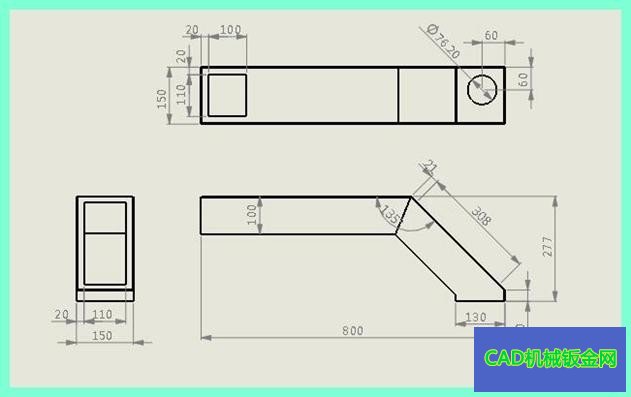
这个零件是焊接件,拆成下面两个部分焊接
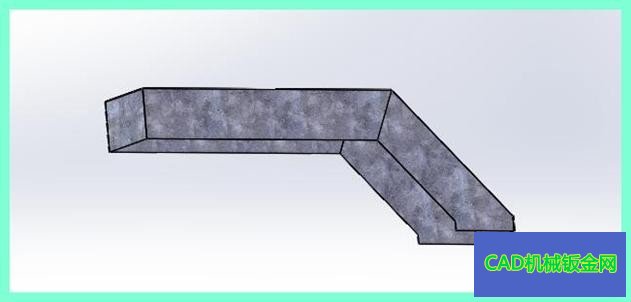
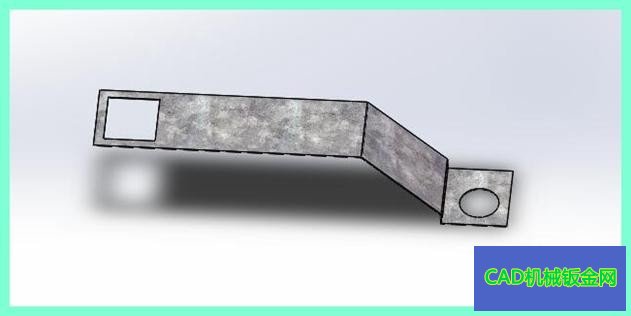
下面来讲解SolidWorks作图步骤
作图步骤:
1.打开SolidWorks软件,【新建】-【part】
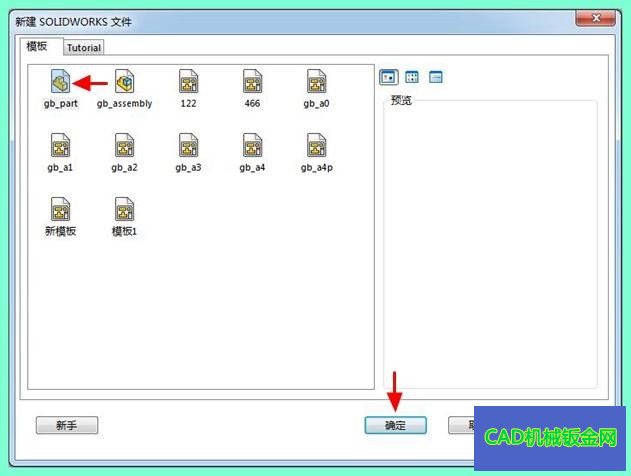
2.点击【草图】在前基准面绘制草图

3.绘制基体法兰草图并标注尺寸
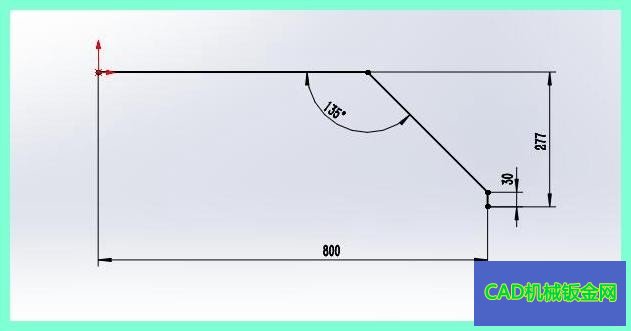
4.选择【基体法兰】按下图设置参数
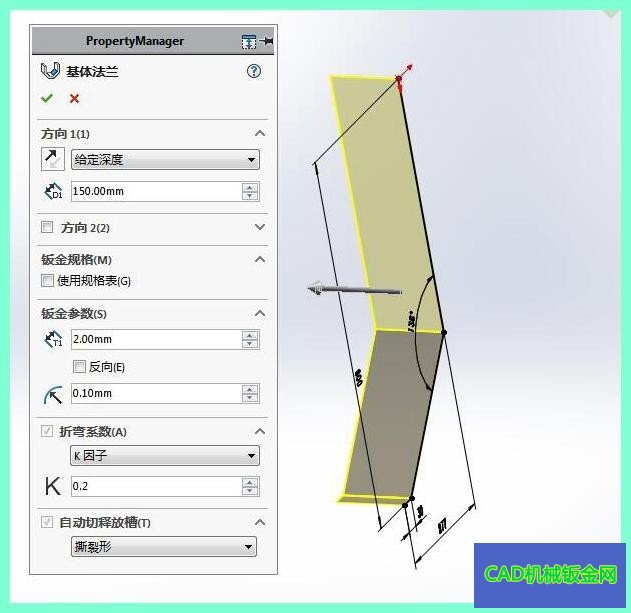
5.生成基体法兰后,【边线法兰】按照下图设置生成两条边线法兰!
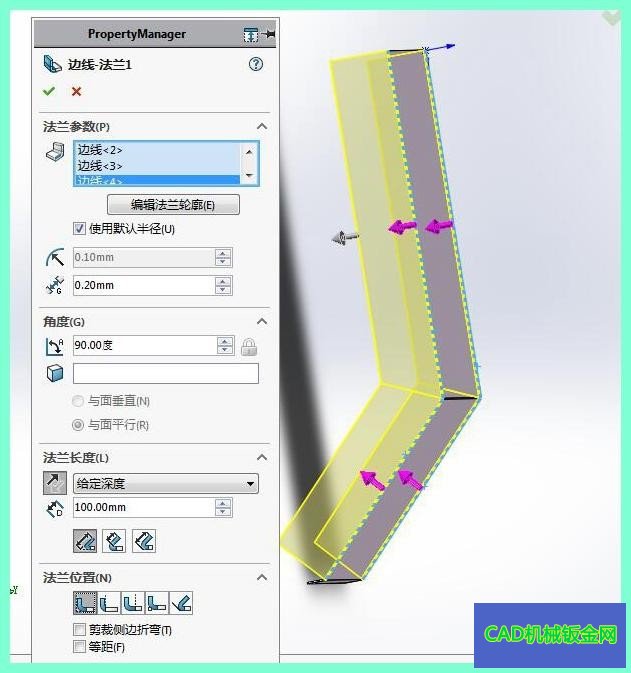
6.编辑边线法兰草图
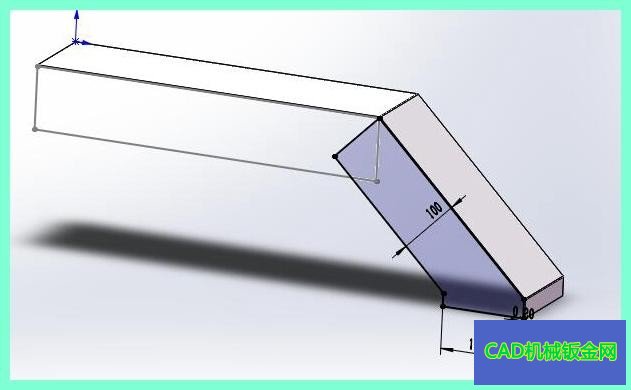
7.生产下图边线法兰
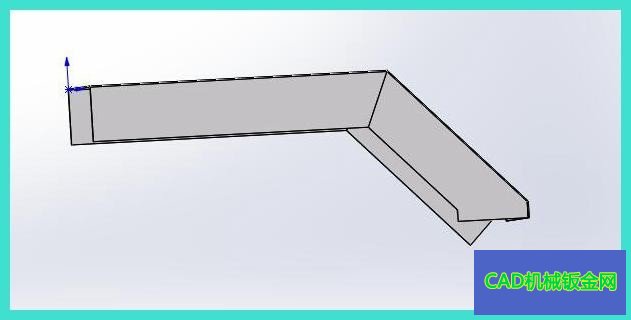
8.同样的方法编辑另外一边的边线法兰
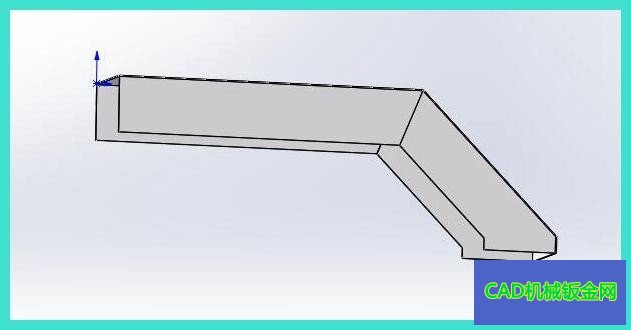
8.点击【草图】在下图面上绘制拉伸解除草图

9.点击【拉伸切除】按照下图设置参数

10.生成下面钣金件
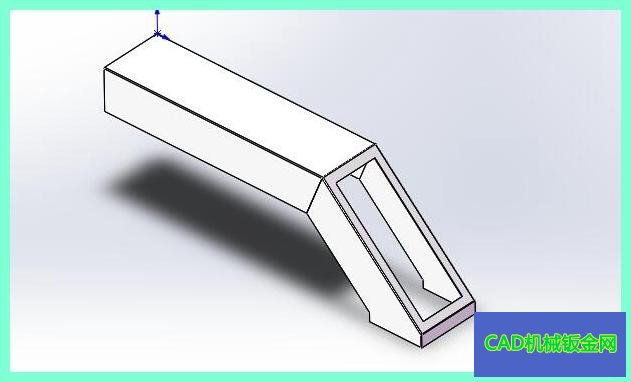
11.点击【草图】选择下面箭头所示面
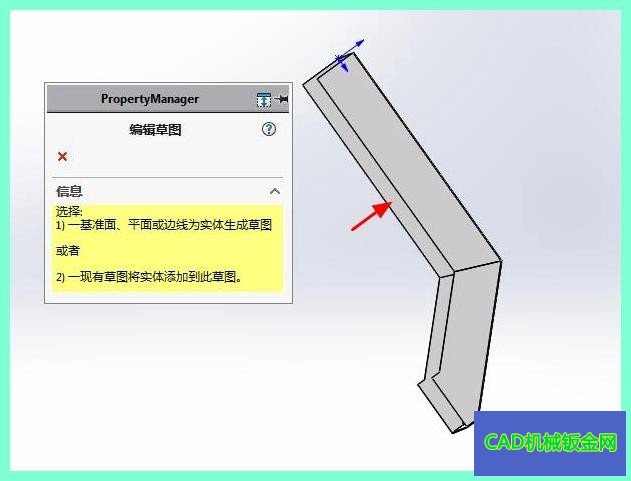
12.绘制下面草图
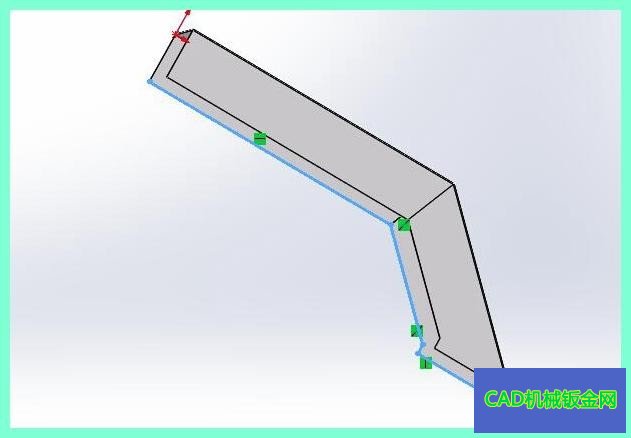
13.点击上面绘制的草图,现在【基体法兰】按照下图设置参数
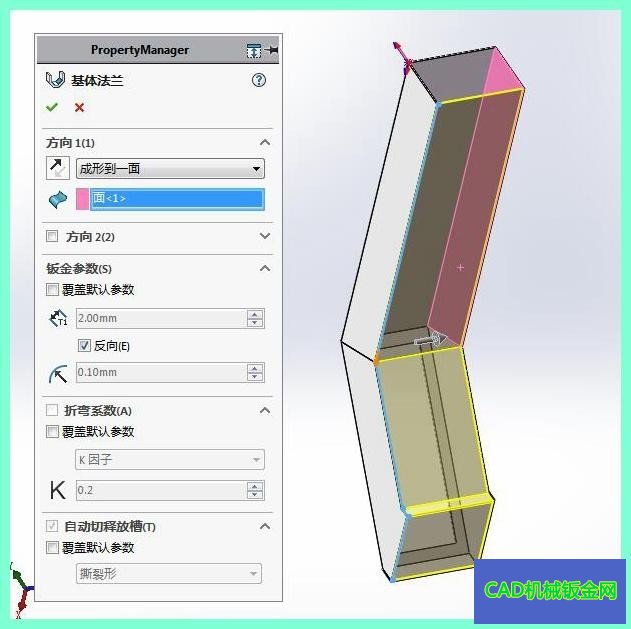
14.生成第二个钣金件
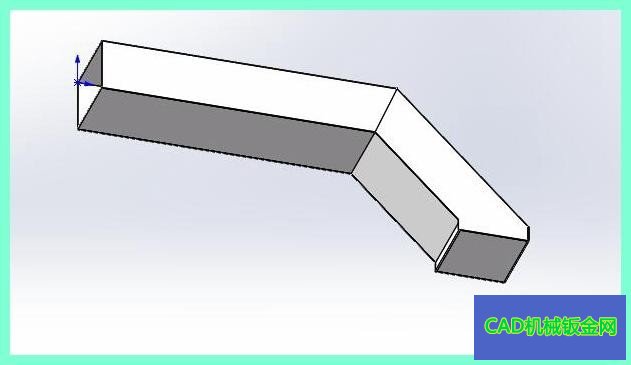
15.点击【草图】,选择下面箭头所示的面绘制拉伸切除草图
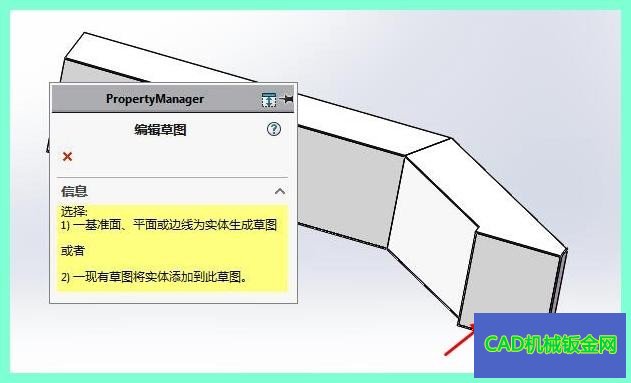
16.绘制如下草图
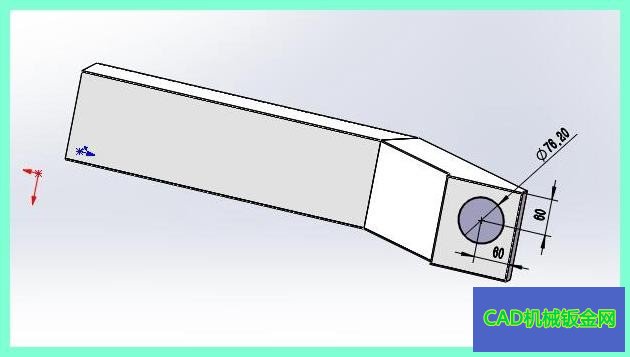
17.点击草图,选择【拉伸切除】按照下图设置参数
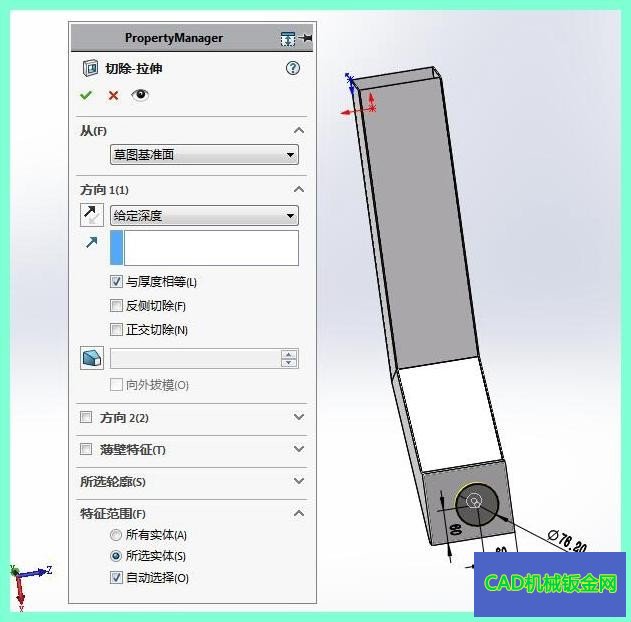
18.用同样的方法拉伸切除方孔
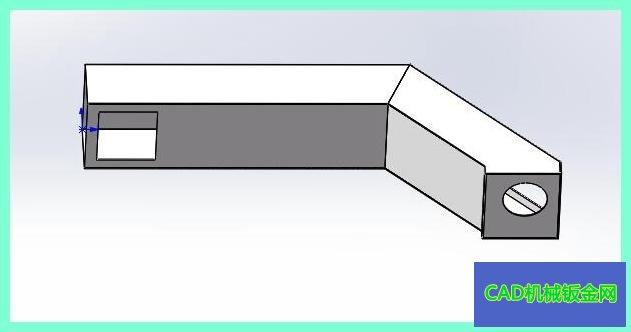
19.渲染一下
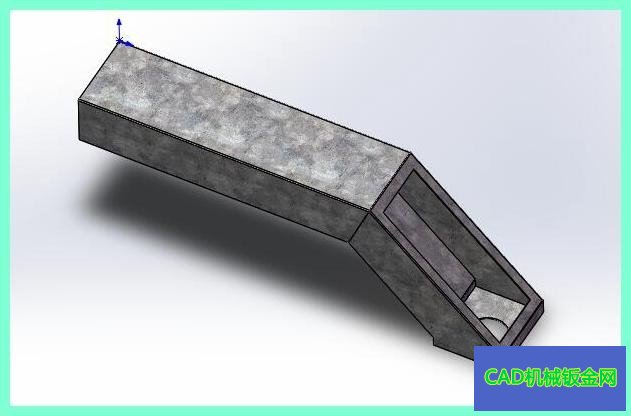
20.鼠标选择箭头所示的面,点击展开

21.生产展开
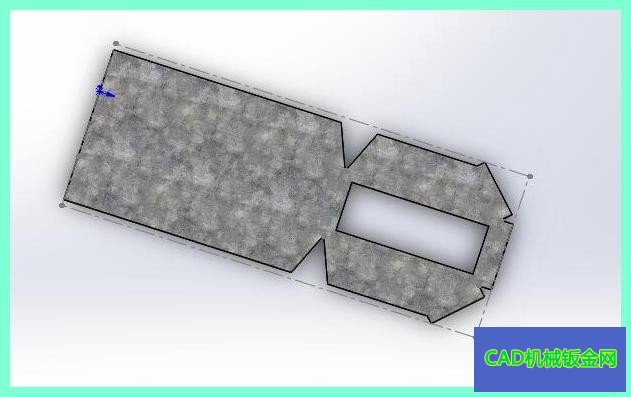
22.鼠标选择箭头所示的面,点击展开

23.生产展开
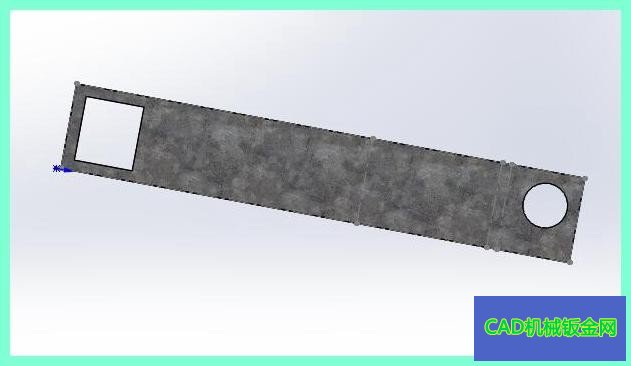
生成展开的两个钣金件折弯后焊接。
如有不懂或者不会绘制的钣金件欢迎下面留言!
- 上一篇:两种方法教你做钣金实体的展开
- 下一篇:没有了
相关文章
广告位


评论列表